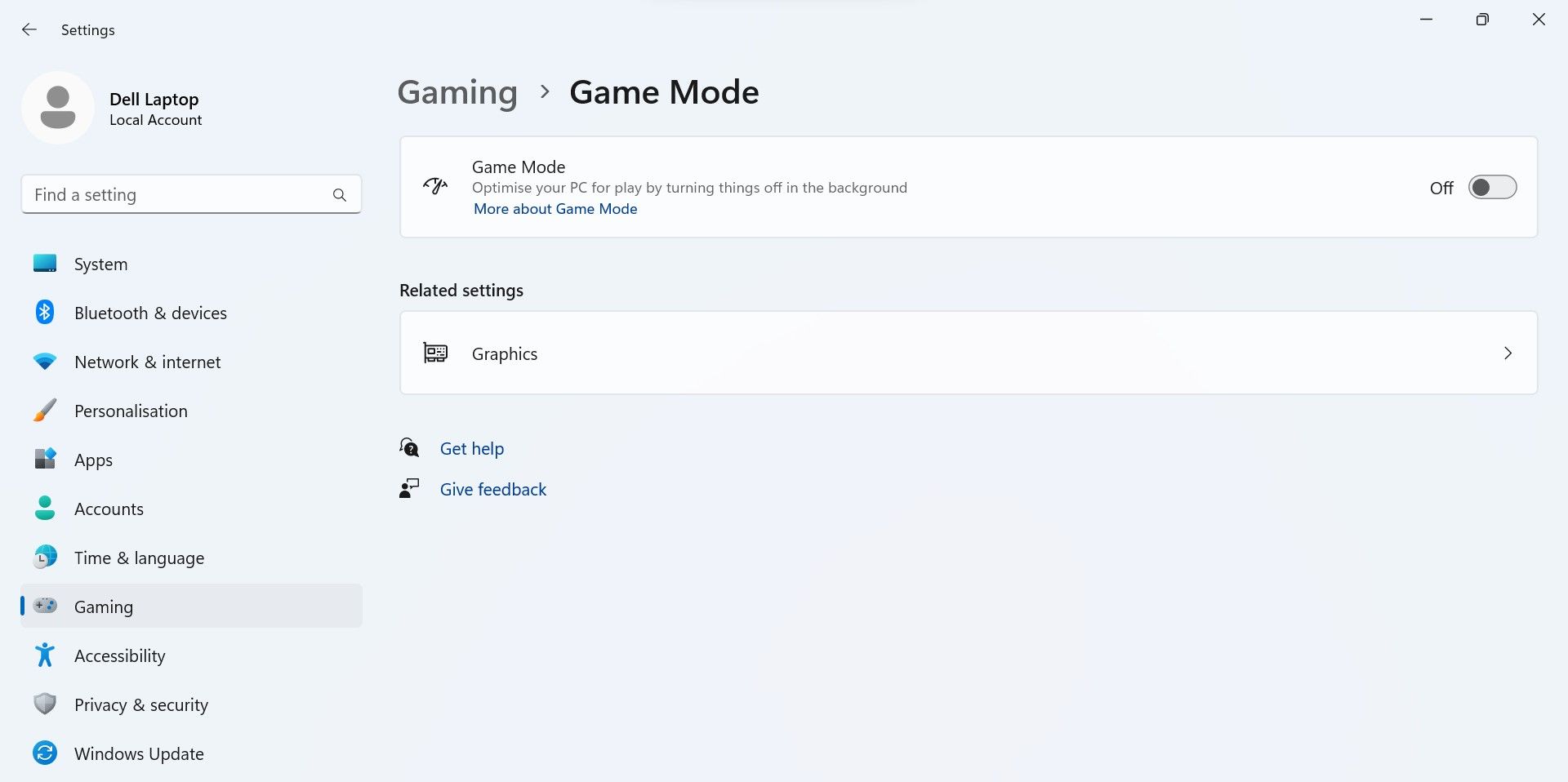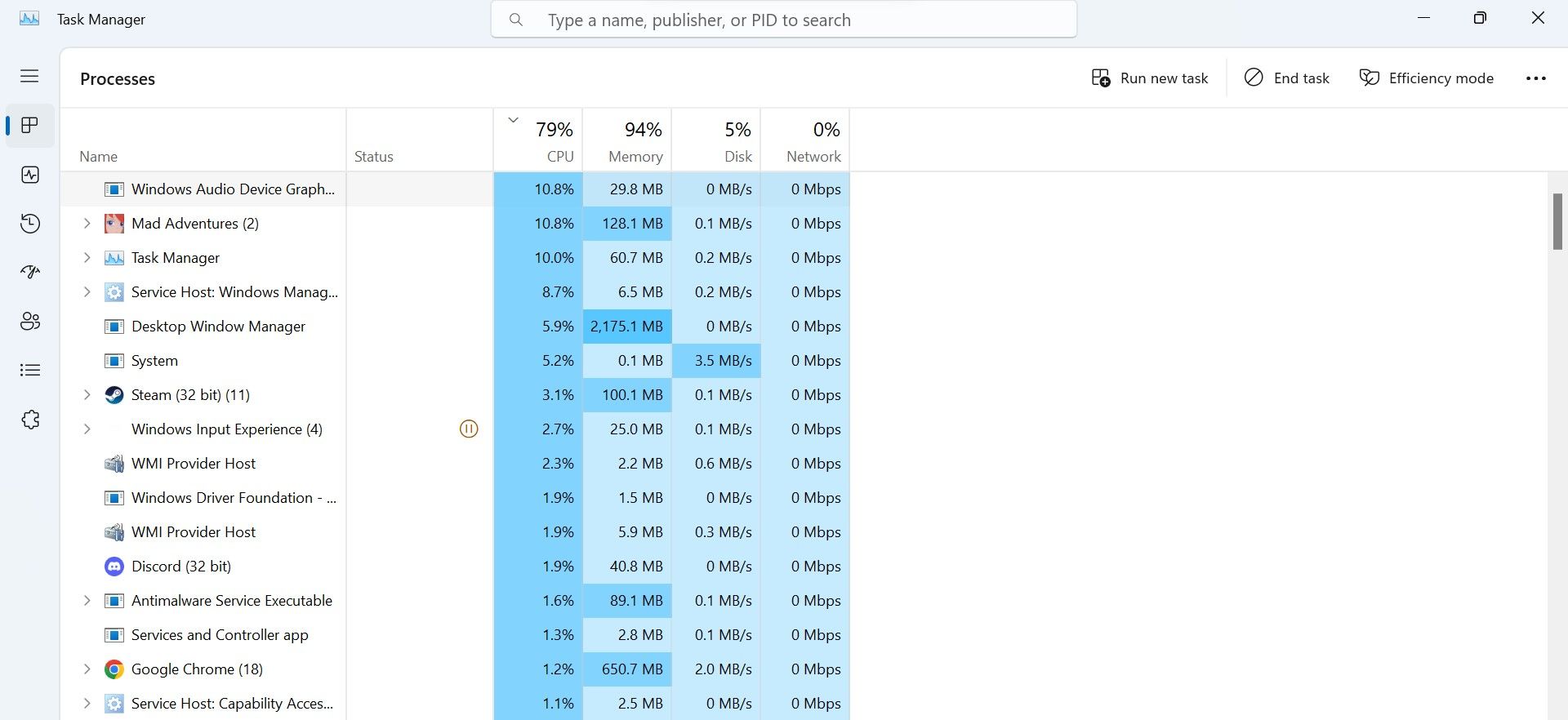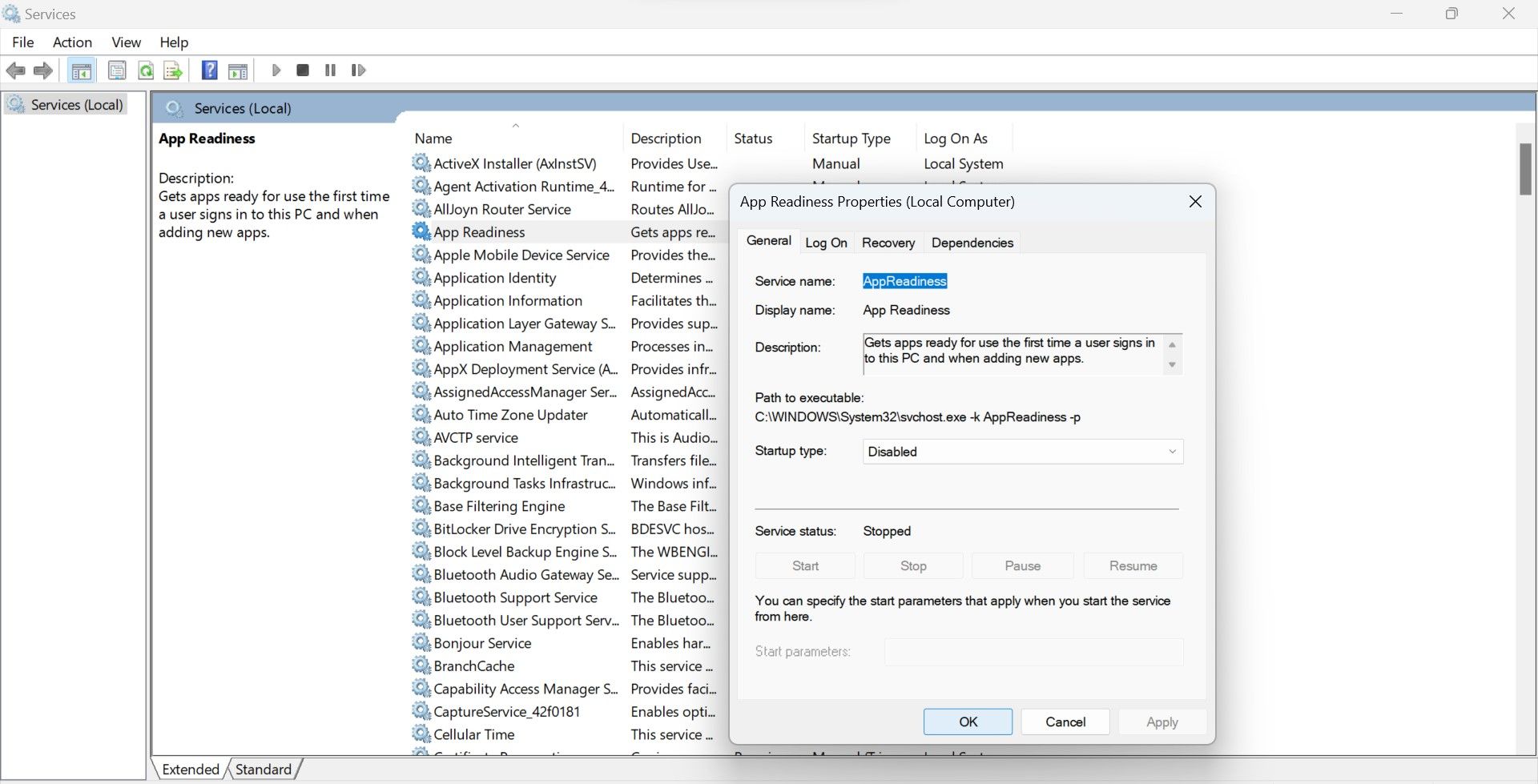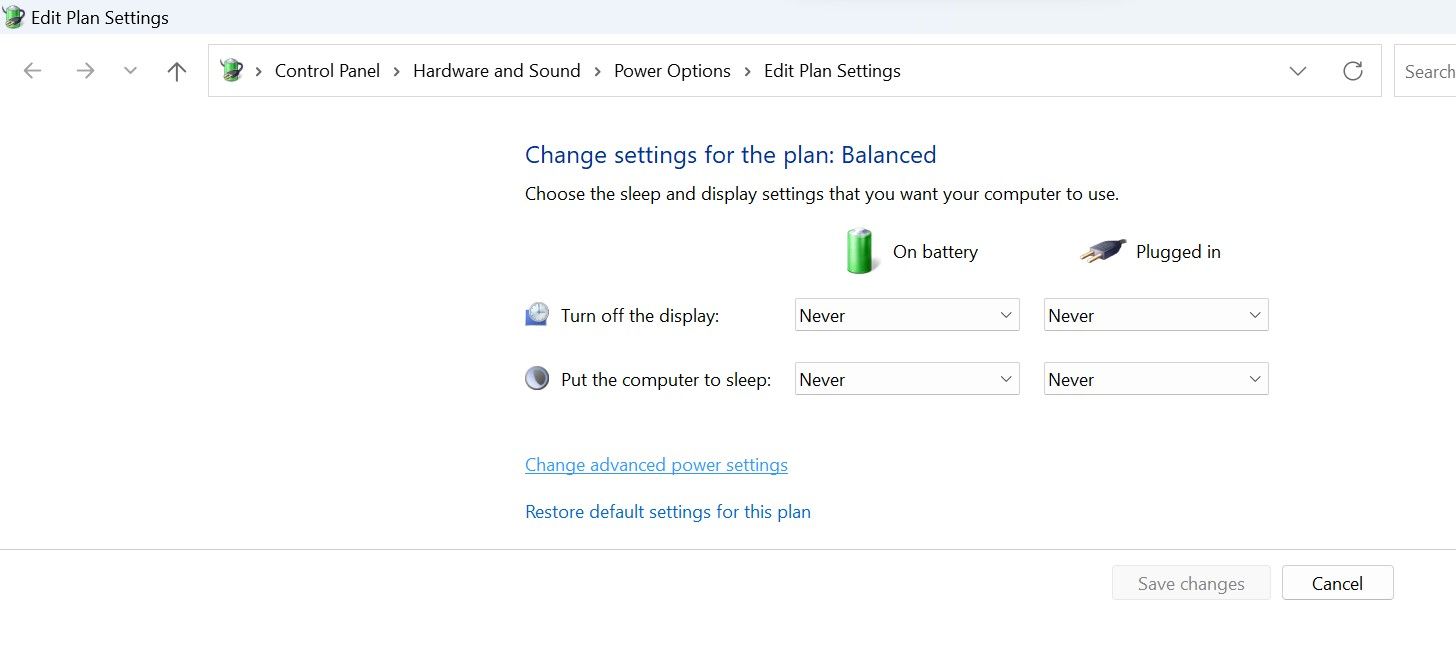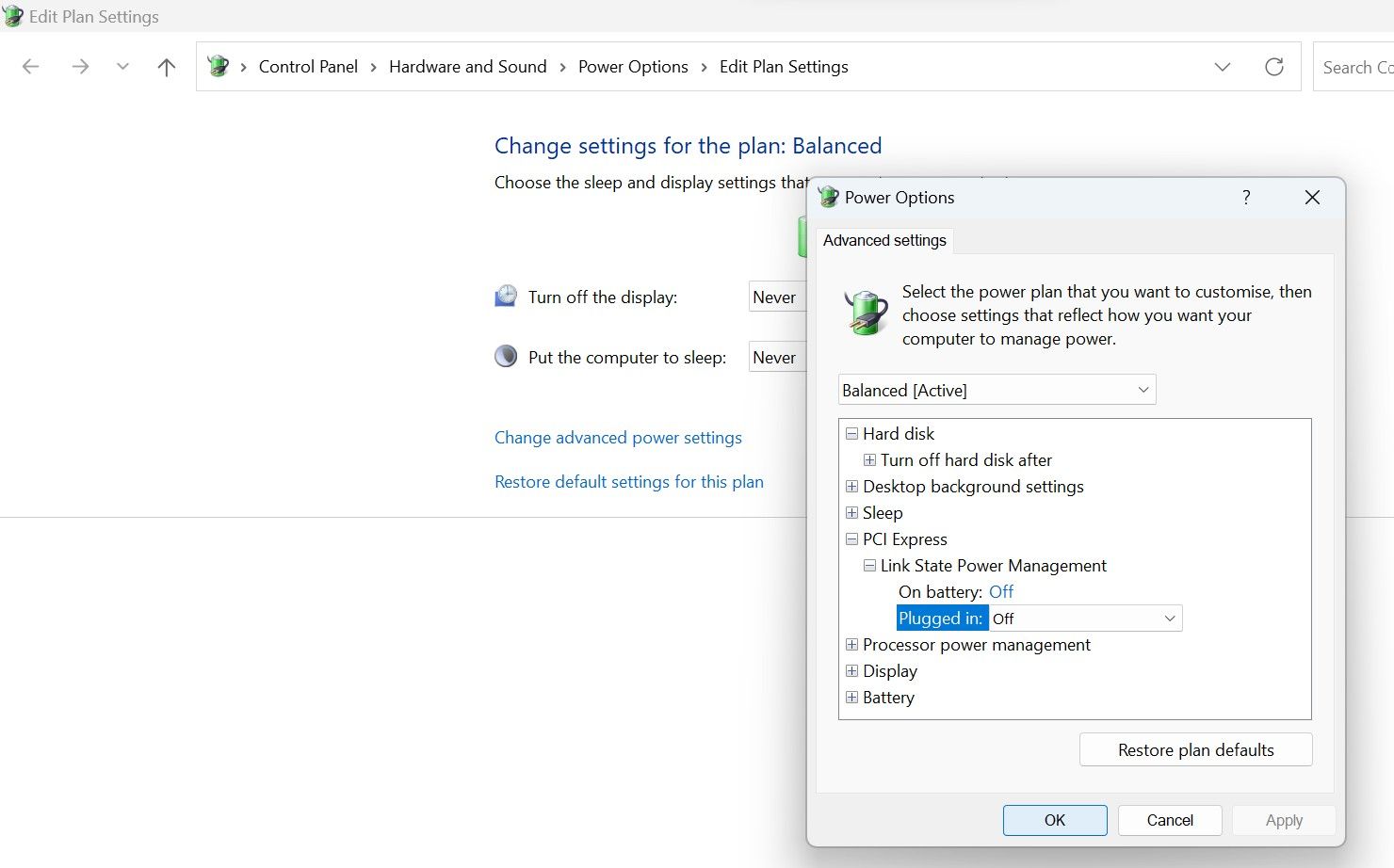Cara Memperbaiki Layar Menjadi Hitam Saat Bermain Game di Windows

Table of content:
- 1. Pemeriksaan Dasar untuk Memecahkan Masalah Layar Hitam di PC Anda
- 2. Lakukan Pemeriksaan Pendahuluan
- 3. Periksa Masalah Khusus Game
- 4. Pantau Penggunaan Sumber Daya Selama Permainan
- 5. Pantau Suhu Komponen Sistem
- 6. Matikan Layanan Kesiapan Aplikasi
- 7. Matikan Pengaturan Manajemen Daya Status Tautan
- Jangan Biarkan Layar Hitam Merusak Rentetan Kemenangan Anda
Apakah layar perangkat Anda menjadi hitam di tengah sesi permainan Anda? Sebagian besar waktu, masalah terjadi karena driver grafis yang ketinggalan jaman, masalah dengan koneksi monitor, pengaturan hemat daya yang tidak tepat, stres perangkat keras yang berkepanjangan, panas berlebih, atau pengaturan game yang salah konfigurasi.
Jika layar Anda tetap gelap saat bermain game dan membawa Anda kembali ke desktop, berikut adalah beberapa solusi yang dapat Anda coba untuk memperbaiki masalah tersebut.
1. Pemeriksaan Dasar untuk Memecahkan Masalah Layar Hitam di PC Anda
Jika Anda mengalami masalah layar hitam pada laptop, Anda dapat melewati langkah ini dan melanjutkan perbaikan lainnya. Namun, jika Anda mengalami masalah pada PC, Anda harus melakukan beberapa pemeriksaan dasar untuk memastikan koneksi longgar atau masalah tampilan sementara bukan penyebabnya.
Langkah pertama untuk mengesampingkan masalah sementara adalah memastikan bahwa kabel DVI, HDMI, atau DisplayPort terpasang dengan benar dan terhubung dengan aman ke port; pastikan kabel tidak rusak dan port yang terhubung dalam kondisi baik. Setelah itu, periksa kembali apakah kartu grafis telah terhubung dengan benar. Jika memungkinkan, lepaskan sekali dan sambungkan kembali.
Catu daya yang tidak mencukupi juga dapat menyebabkan GPU merender grafik secara tidak konsisten, yang dapat menyebabkan pemadaman total. Jika masalah dimulai segera setelah memasang GPU baru, periksa apakah kartu grafis dan unit catu daya kompatibel. Demikian juga, lakukan pemeriksaan dasar lainnya untuk memastikan masalah perangkat keras atau kompatibilitas bukanlah penyebab utamanya.
Jika tidak ada perbaikan di atas yang membantu menyelesaikan masalah pada PC, terapkan perbaikan yang tersisa.
2. Lakukan Pemeriksaan Pendahuluan
Mulai proses pemecahan masalah dengan menerapkan perbaikan yang tercantum di bawah ini:
- Nyalakan ulang perangkat Anda sekali untuk mengesampingkan masalah sementara.
- Hanya jalankan satu game pada satu waktu, terutama jika itu menghabiskan banyak sumber daya dan sangat membebani perangkat keras Anda.
- Driver kartu grafis yang kedaluwarsa juga dapat menyebabkan masalah tampilan. Oleh karena itu, perbarui driver grafis Anda di Windows jika sudah kedaluwarsa.
- Mode permainan Windows bertujuan untuk meningkatkan pengalaman bermain game, tetapi juga dapat menimbulkan masalah yang tidak terduga. Nonaktifkan mode permainan jika saat ini diaktifkan. Untuk melakukannya, ketik “modus permainan” di Windows Search, buka Pengaturan Mode Permainanlalu alihkan Modus permainan mematikan.
3. Periksa Masalah Khusus Game
Apakah masalah layar hitam hanya terjadi saat memainkan game tertentu, dan game lain sepertinya berfungsi dengan baik? Jika demikian, pastikan file game tidak rusak dan pengaturan dalam game dikonfigurasi dengan benar. Perbaiki file game, perbarui game, turunkan resolusi dalam game, dan ubah pengaturan grafik lainnya untuk mengesampingkan masalah khusus game.
Jika perubahan ini gagal menyelesaikan masalah, atau jika masalah berlanjut dengan lebih dari satu game, terapkan perbaikan yang tersisa.
4. Pantau Penggunaan Sumber Daya Selama Permainan
Apakah masalah layar menjadi hitam hanya terjadi saat memainkan game intensif sumber daya? Jika demikian, salah satu komponen perangkat keras perangkat Anda, terutama CPU atau GPU, mungkin mengalami tekanan tinggi. Untuk menguji hipotesis ini, minimalkan game segera setelah diluncurkan, buka Pengelola Tugas, dan pantau konsumsi sumber daya CPU, GPU, dan RAM.
Jika penggunaan sumber daya komponen tetap dalam batas normal, mereka tidak berada di bawah tekanan yang ekstrim. Namun, jika Anda melihat layar menjadi hitam saat penggunaan salah satu komponen melonjak hingga 100 persen, peningkatan stres kemungkinan besar menjadi penyebabnya.
Untuk situasi seperti itu, lihat panduan kami tentang cara memperbaiki penggunaan sumber daya CPU, GPU, dan RAM yang tinggi dan menerapkan solusi yang relevan.
5. Pantau Suhu Komponen Sistem
Dalam kasus ekstrim, panas yang berlebihan dapat mencegah komponen perangkat Anda berfungsi dengan benar, menyebabkan pemadaman total. Ini lebih mungkin terjadi pada laptop karena umumnya lebih ringkas dan memiliki ventilasi sempit yang berjuang untuk menghilangkan panas berlebih secara efektif. Jika laptop Anda sering kepanasan, pastikan itu bukan penyebab masalahnya.
Unduh aplikasi pemantauan suhu apa pun dan pantau suhu komponen saat bermain game. Tidak ada yang perlu dikhawatirkan jika suhu komponen tetap di bawah 60 derajat Celcius selama bermain game. Namun, jika angka ini lebih tinggi dari 70 atau 80 dan layar menjadi gelap saat suhu naik, keluaran panas yang tinggi bisa menjadi penyebabnya.
Jika kepanasan adalah penyebab masalahnya, ikuti tip dalam panduan kami untuk memperbaiki komputer Windows 11 yang kepanasan. Jika suhu berada dalam kisaran normal, lanjutkan ke langkah berikutnya.
6. Matikan Layanan Kesiapan Aplikasi
Di Papan diskusi Lenovo, seorang pengguna melaporkan mengalami masalah layar hitam selama lima menit hanya beberapa detik setelah mem-boot sistem dan menonaktifkan layanan Kesiapan Aplikasi menyelesaikan masalah untuknya. Mengaktifkan layanan ini telah lama dikaitkan dengan masalah layar hitam, jadi nonaktifkan sementara dan lihat apakah ini memperbaiki masalah.
Untuk mematikan layanan ini, ikuti langkah-langkah berikut:
- Jenis “Jasa” di Pencarian Windows dan buka Jasa aplikasi.
- Klik dua kali Kesiapan Aplikasi melayani.
- Dari menu tarik-turun di sebelah Jenis startupPilih Dengan disabilitas.
- Memukul OKE setelah mengklik Menerapkan.
Jika masalah berhenti terjadi setelah layanan dinonaktifkan, mungkin penyebabnya. Meskipun menonaktifkan layanan adalah salah satu cara untuk menghindari masalah ini lagi, menonaktifkan layanan secara permanen dapat menimbulkan konsekuensi yang tidak terduga.
Jadi, alih-alih menonaktifkan layanan secara permanen, kami sarankan untuk menonaktifkannya sebelum sesi permainan Anda dan mengaktifkannya saat Anda selesai bermain.
7. Matikan Pengaturan Manajemen Daya Status Tautan
Link State Power Management memungkinkan pengguna menghemat daya dan memperpanjang masa pakai baterai. Dalam beberapa kasus, mengaktifkan pengaturan ini dapat membatasi konsumsi daya perangkat Anda, menyebabkan layar Anda menjadi gelap pada saat yang tidak Anda duga. Untuk memastikan penghematan daya bukanlah masalahnya, ikuti langkah-langkah di bawah ini:
- Jenis “Edit rencana daya” di Pencarian Windows untuk membuka pengaturan rencana daya.
- Klik Ubah pengaturan daya lanjutan.
- Perluas PCI Express dan sayamanajemen daya negara tintakategori nt.
- Pilih Mati dari menu tarik-turun di sebelah Pada baterai Dan Dicolokkan.
- Lalu klik Menerapkan dan pukul OKE.
Jangan Biarkan Layar Hitam Merusak Rentetan Kemenangan Anda
Melihat layar Anda menjadi hitam saat bermain game bisa sangat membuat frustrasi. Kami telah menjelaskan penyebab di balik masalah ini dan menyarankan solusi untuk memperbaikinya. Setelah Anda menerapkan solusi di atas, masalah layar hitam akan menjadi masa lalu.
Jika tidak ada perbaikan yang berhasil, masalahnya mungkin terkait perangkat keras. Jika demikian, mintalah teknisi memeriksa perangkat Anda untuk mengetahui apakah ada masalah perangkat keras.